Kako prilagoditi Edge Panel na Galaxy S20

Edge Panel na Galaxy S20 je rubni zaslon za postavljanje prečaca aplikacija ili često kontaktiranih kontakata. I možemo promijeniti rubnu ploču ako želimo.

Na Samsung Galaxy S20, S20 + i S20 Ultra, postoji značajka Edge Panel, također poznata kao rubni zaslon, tako da možemo brzo pristupiti često kontaktiranim kontaktima, često pristupanim aplikacijama, kalendarima, svjetiljkama ili bilo kojem drugom sadržaju. Koji sadržaj? Kada ga želite brzo otvoriti, samo prijeđite prstom od desnog ruba prema lijevo i pojavit će se rubni zaslon. Edge Panel također omogućuje korisnicima da vrate aplikaciju za prikaz ili čak onemoguće ovaj zaslon, jer im se ne sviđa preklapanje zaslona na desnom rubu zaslona Edge Panela. Članak ispod će vas uputiti kako prilagoditi Edge Panel na Samsung Galaxy S20.
1. Uredite Edge Panel na Galaxy S20
Najprije prijeđemo rubom zaslona s desne strane kako bismo prikazali rubni zaslon, a zatim kliknemo Uredi za promjenu postojećih ikona aplikacija na rubnom zaslonu. Ako ga želite onemogućiti, kliknite ikonu zupčanika za ulazak u sučelje postavki.
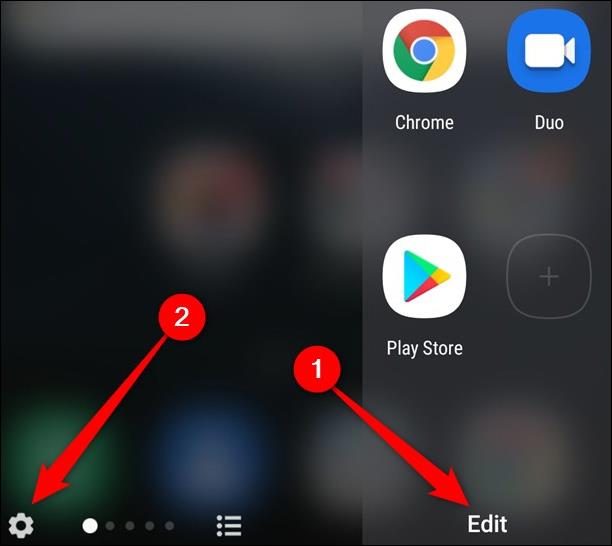
Nastavite pritiskati Uredi za promjenu svakog pojedinačnog ruba zaslona . Klikom na stil rubnog zaslona prebacit ćete se na novi izbornik za prilagodbu.
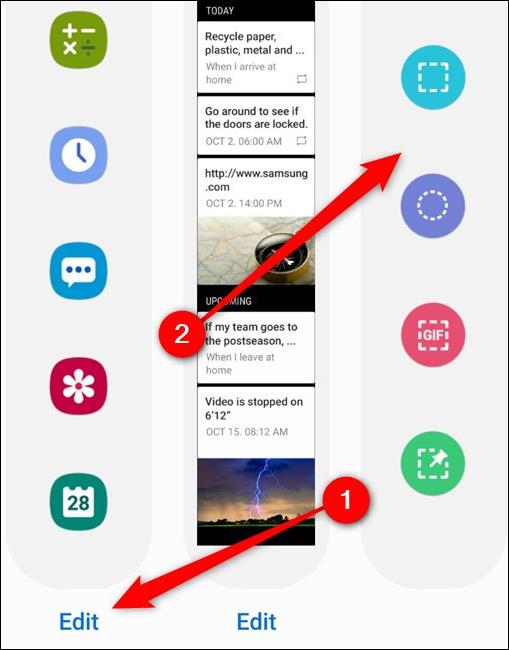
U ovom sučelju ćete povući ikonu <> u svakoj ploči na desnu ili lijevu stranu zaslona kako biste promijenili raspored rubova zaslona.

2. Onemogućite Edge Panel na S20
Otvorite Edge Panel i zatim kliknite ikonu zupčanika za pristup sučelju postavki za rubni zaslon. Da biste onemogućili, prvo morate uključiti način rada Isključeno kao što je prikazano u nastavku.
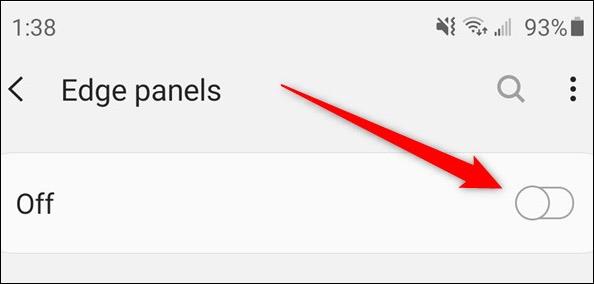
Ili možete pristupiti sučelju postavki na uređaju i odabrati Display. Zatim kliknite Edge Edge na dnu popisa za promjenu.
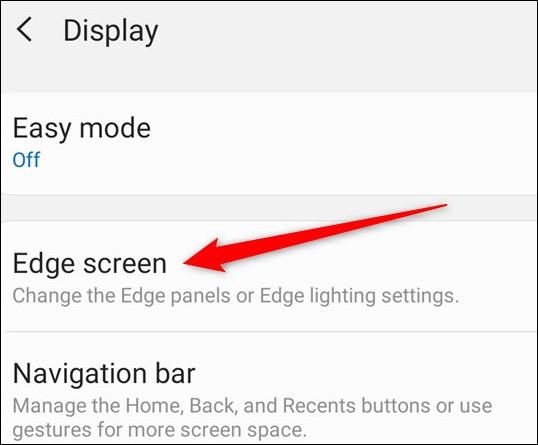
Prelaskom na novo sučelje, korisnici ga mogu onemogućiti na rubnoj ploči.
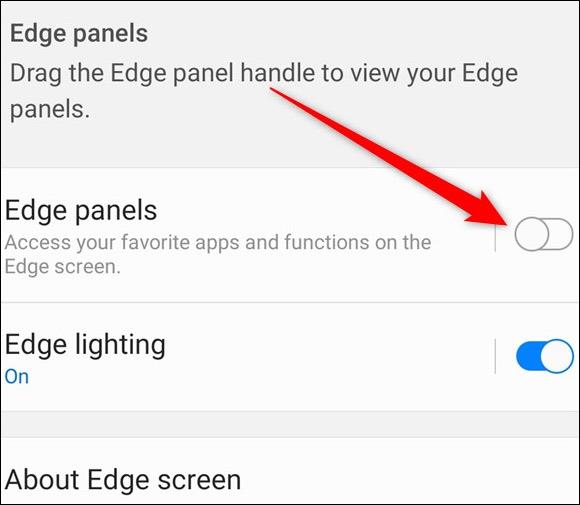
3. Dodajte Edge ploču na Galaxy S20
Za vraćanje rubnog zaslona također idemo na Zaslon u postavkama, zatim kliknemo na Edge ploču i zatim je aktiviramo kao što je prikazano u nastavku.
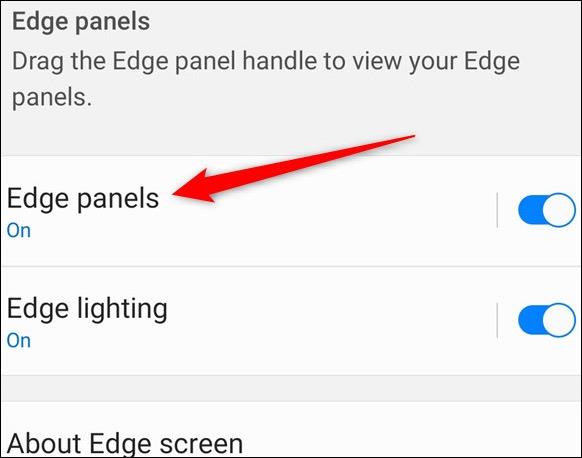
Ako želite dodati više sadržaja rubnoj ploči , otvorite Uredi rubni zaslon i kliknite na vrstu zaslona koju želite dodati . Osim toga, kada kliknete na Galaxy Store, imat ćete više opcija za besplatne ili plaćene modele rubnih zaslona ako želite.

Vidi više:
Putem značajki pretvorbe govora u tekst u stvarnom vremenu ugrađenih u mnoge današnje aplikacije za unos, imate brz, jednostavan, au isto vrijeme izuzetno precizan način unosa.
I računala i pametni telefoni mogu se spojiti na Tor. Najbolji način da pristupite Toru s vašeg pametnog telefona je putem Orbota, službene aplikacije projekta.
oogle također ostavlja povijest pretraživanja koju ponekad ne želite da netko tko posuđuje vaš telefon vidi u ovoj Google aplikaciji za pretraživanje. Kako izbrisati povijest pretraživanja na Googleu, možete slijediti korake u nastavku u ovom članku.
Ispod su najbolje lažne GPS aplikacije na Androidu. Sve je besplatno i ne zahtijeva da rootate svoj telefon ili tablet.
Ove godine Android Q obećava donijeti niz novih značajki i promjena u operativnom sustavu Android. Pogledajmo očekivani datum izlaska Androida Q i odgovarajućih uređaja u sljedećem članku!
Sigurnost i privatnost sve više postaju glavna briga za korisnike pametnih telefona općenito.
S načinom rada "Ne uznemiravaj" OS-a Chrome možete odmah isključiti dosadne obavijesti za fokusiraniji radni prostor.
Znate li kako uključiti Game Mode za optimizaciju performansi igre na vašem telefonu? Ako ne, istražimo to sada.
Ako želite, također možete postaviti prozirne pozadine za cijeli Android telefonski sustav pomoću aplikacije Designer Tools, uključujući sučelje aplikacije i sučelje postavki sustava.
Lansira se sve više i više modela 5G telefona, u rasponu od dizajna, vrsta do segmenata. Kroz ovaj članak, istražimo odmah modele 5G telefona koji će biti lansirani ovog studenog.









